Exemplo: Criação de um Gráfico para Exibir a Data de Término Planejada versus a Data de Término Real
Este exemplo traz a conclusão de Tarefas planejadas versus reais ao longo do tempo, o que possibilita que você confira se as suas programações estão adiantadas ou atrasadas. O gráfico mostra todas as datas de término das tarefas em uma determinada data ou após. Isso mostrará um grande número de tarefas no início da programação, e haverá redução gradual até a tarefa final na programação.
O gráfico gerado é exibido abaixo. Clique em qualquer área no gráfico para fazer drill-down e exibir todos os registros individuais que compreendem a área agregada.
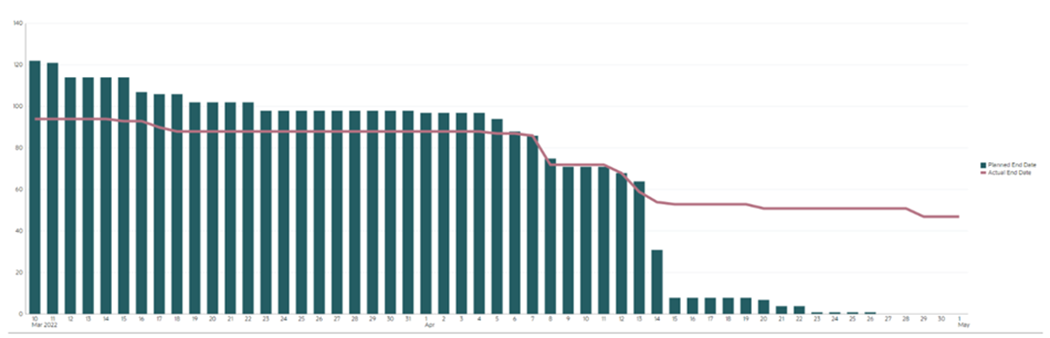
Para criar este gráfico:
- Na Página inicial, clique em Tarefas e depois clique em Agendar Tarefas para exibir a Lista de Tarefas.
- Em Seletor de Exibição no canto superior direito da página, selecione Exibição de Gráfico.
A exibição de Gráfico aparece com um gráfico padrão exibido.
- Clique no ícone Editar no canto superior direito para exibir a caixa de diálogo Editar Gráfico.
- Na guia Propriedades, especifique:
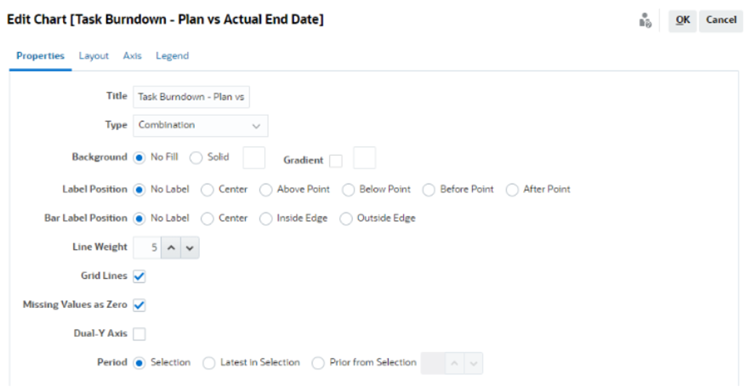
- Em Tipo, selecione Combinação.
- Em Plano de Fundo, selecione Sem Preenchimento.
- Em Posição do Rótulo, selecione Sem Rótulo.
- Em Posição do Rótulo da Barra, selecione Sem Rótulo.
- Defina Peso da Linha como 5.
- Selecione Linhas de Grade.
- Desmarque a seleção de Eixo Y Duplo.
- Em Período, selecione Seleção.
-
Na guia Layout, especifique:
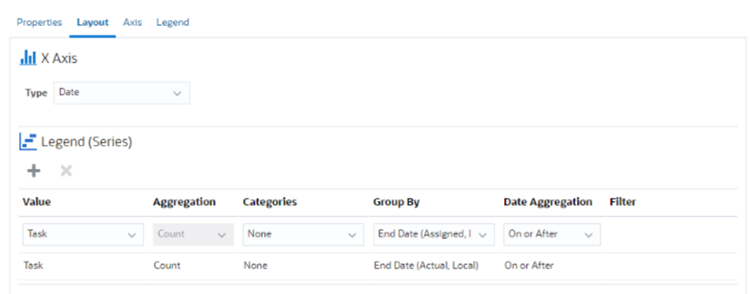
- Na seção Eixo X, para Tipo, selecione Data.
- Na seção Legenda (Série), insira dois valores:
Para a primeira entrada:
- Em Valor, selecione Tarefa.
- Em Categorias, selecione Nenhuma.
- Em Agrupar por, selecione Data de Término (Atribuída)
- Em Agregação de Datas, selecione Em ou Após.
Para a segunda entrada:
- Em Valor, selecione Tarefa.
- Em Categorias, selecione Nenhuma.
- Em Agrupar por, selecione Data de Término (Real, Local)
- Em Agregação de Datas, selecione Em ou Após.
- Na guia Eixo, deixe as definições padrão como estão.
- Na guia Legenda, especifique:
- Em Posição da Legenda, selecione Direita.
- Em Paleta, selecione Redwood.
- Clique em OK.